Rychlost videa na iPhone můžete změnit, aniž byste instalovali jakoukoli aplikaci třetí strany. Jak zrychlit video na iPhone? Jak zvýšit rychlost videa více než 2X na iPhone? Tento příspěvek s vámi sdílí 3 praktické metody a ukazuje vám, jak zrychlit video více než 20X ve Windows pomocí MiniTool MovieMaker.
Zrychlete zpomalené video na iPhone pomocí aplikace Fotky
Pokud chcete z videa odstranit efekt zpomaleného pohybu a převést jej na normální rychlost na iPhone, použijte aplikaci Fotky. Umožňuje vám vrátit zpomalená videa na běžnou rychlost.
Zde je postup:
Krok 1. Otevřete aplikaci Fotky.
Krok 2. Klepněte na Alba ve spodní části obrazovky.
Krok 3. Najděte Slo-mo složku a otevřete ji. Procházejte tato zpomalená videa a klikněte na zpomalené video, které chcete zrychlit.
Krok 4. Klikněte na tlačítko Upravit tlačítko v pravém horním rohu.
Krok 5. Přetažením dvou bílých čar k sobě přenesete zpomalené video na video s normální rychlostí.
Krok 6. Klikněte na Přehrávání tlačítko pro náhled videa. Pokud v tomto videu nechcete provádět další změny, klepněte na Hotovo pro uložení videa.
Zrychlení videa na iPhone pomocí iMovie
iMovie je aplikace pro úpravu videa s mnoha funkcemi pro úpravy, jako je oříznutí, rozdělení, přidání hudby, použití efektů atd. Lze ji také použít jako regulátor rychlosti videa ke zpomalení nebo zrychlení videa na iPhone. Proveďte následující kroky:
Krok 1. Spusťte iMovie.
Krok 2. Klikněte na Vytvořit projekt a vyberte Film vytvořit nový projekt.
Krok 3. Klepněte na Média v levém horním rohu a přejděte na Video> Vše vyberte video, které chcete urychlit. Poté klikněte na Vytvořit film .
Krok 4. Vyberte videoklip na časové ose a nástroje pro úpravy se zobrazí ve spodní části obrazovky.
Krok 5. Klepněte na Rychlost a posuňte posuvník rychlosti doprava. iMovie dokáže zrychlit vaše video pouze 2X.
Krok 6. Až budete hotovi, klepněte na Hotovo a exportujte video.
Zrychlete video na iPhonu více než 2x
Zajímá vás, jak zrychlit video na iPhone více než 2X. Zde jsou dvě řešení. Jeden používá iMovie ke zvýšení rychlosti videa a opakování, dokud nedosáhnete požadované rychlosti, a druhý používá editor rychlosti videa od třetí strany.
Tip:Jak zrychlit video více než 20x v systému Windows
Když už mluvíme o měničích rychlosti videa pro Windows, důrazně doporučujeme MiniTool MovieMaker, který vám pomůže dosáhnout požadované rychlosti. Umožňuje zvýšit rychlost videa na 50X nebo snížit rychlost na 0,01X.
Zde je rychlý průvodce.
Krok 1. Otevřete MiniTool MovieMaker.
Krok 2. Zavřete vyskakovací okno a importujte video.
Krok 3. Přetáhněte video na časovou osu.
Krok 4. Klikněte na regulátor rychlosti a zvolte Rychlý. Poté vyberte požadovanou rychlost.
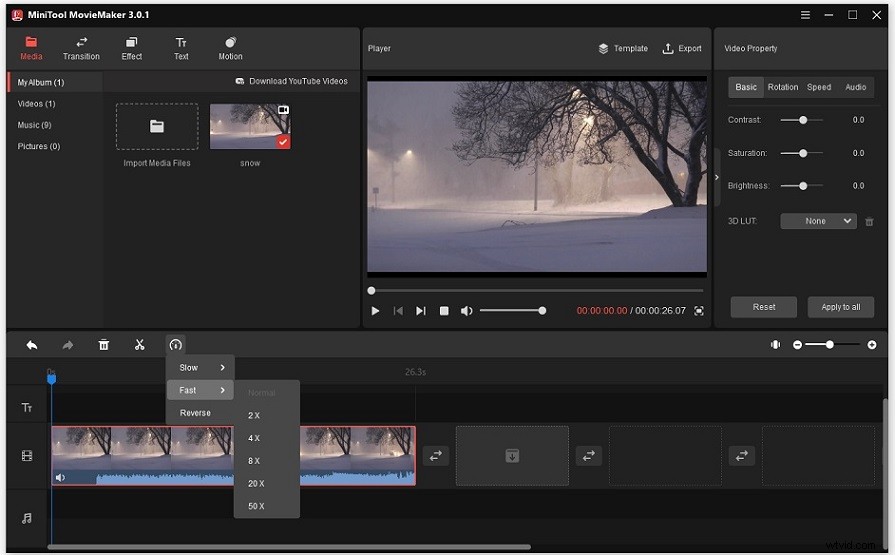
Krok 5. Upravte video podle potřeby. Poté klikněte na Exportovat .
Krok 6. Upravte nastavení exportu a uložte video.
Závěr
Vyzkoušejte výše uvedené metody pro zrychlení videa na vašem iPhone. Pokud máte další návrhy, podělte se o ně v sekci komentářů!
